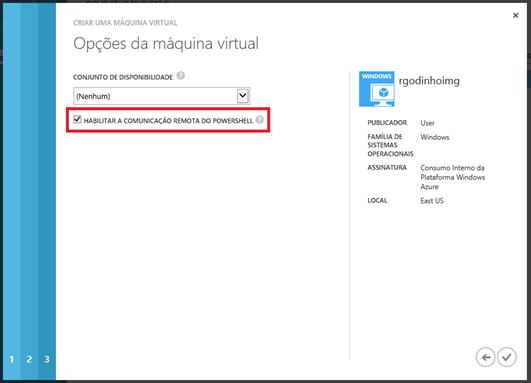Administração remota de máquina virtual com PowerShell
Olá pessoal,
Hoje vou comentar como conectar remotamente em uma máquina virtual do Windows Azure e pode fazer administração dessa máquina. O primeiro passo, é habilitar o PowerShell ao criar a máquina. Para isso, o último passo do wizard de criação de máquina virtual no portal de administração do Windows Azure traz a opção para habilitar o PowerShell remoto:
Toda a comunicação remota via PowerShell é feita via SSL, e para conseguir realizar essa comunicação é necessário instalar na sua máquina o certificado gerado. Para isso, adicione o endereço .cloudapp.net">https://<SuaMaquinaVirtual>.cloudapp.net na lista de Trusted Sites do Internet Explorer. Depois, acesse o endereço https://<SuaMaquinaVirtual>.cloudapp.net:<PortaPowerShell>. É possível verificar a porta habilitada para o PowerShell na configuração de pontos de extremidade para a máquina.
Se receber um aviso do browser de certificado não confiável, escolha a opção de continuar. Depois clique para visualizar o certificado:
E mande instalar o certificado:
O certificado deve ser instalado na Trusted Root Certification Authorities do usuário:
Se vc receber algum aviso de segurança, confirme a instalação. Agora que o certificado está instalado, é só abrir a conexão PowerShell. Para isso, basta executar o comando Enter-PSSession -ComputerName <SuaMaquinaVirtual>.cloudapp.net -Port <PortaPowerShell> -Credential <SeuUsuario> –UseSSL. Após isso, uma mensagem solicitando a senha da credencial será exibida, e vc poderá executar comandos remotos na máquina. Para fechar a conexão remota, é só executar um exit.
Abraços,
RG